

定額音楽ストリーミングサービス大手の Apple Music は、個人プラン(月額980円、年額9800円)、学生プラン(月額480円)とファミリープラン(1,480円)との3つの料金プランが提供されています。Apple Music のファミリープランなら、家族全員(最大6人まで)がそれぞれのデバイスで Apple Music ライブラリのすべてにアクセスでき、9,000 万曲以上を制限なく好きなだけ楽しめます。また、家族それぞれがプライベートなアカウントを持ち、各自の iCloud ミュージックライブラリにアクセスできるので、お気に入りのすべてのデバイスで各自が自分の好きな曲を楽しめるようになります。
関連製品:Apple Music で配信される 9,000万曲を MP3 に変換して保存!
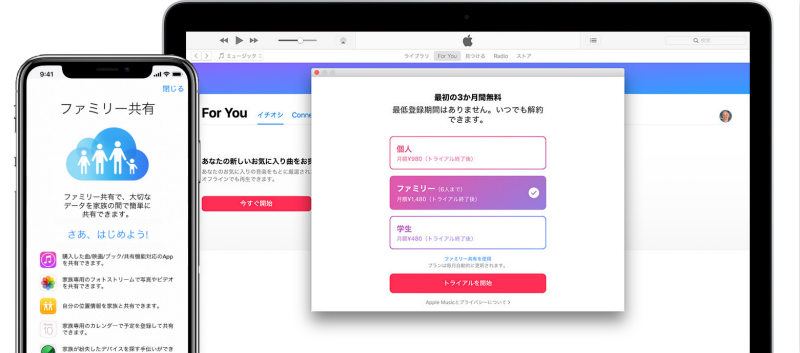
この記事では、Apple Music ファミリーメンバーシップの登録・共有方法と、最大6人までの利用上限を突破して、Apple Music の曲を家族全員(6人以上も可能)と共有する方法をご紹介したいと思います。
Apple Music ファミリーメンバーシップになれば、家族全員で 9,000万曲以上が聴き放題ができ、Apple Music のミュージックビデオ・ライブ映像・ドキュメンタリー番組 や、プレイリスト、ラジオ配信、レコメンデーションなどの全機能を利用することもできます。ほかに、Apple Music ファミリーメンバーシップのメリットを挙げると、主に以下の3つのポイントがあります。
Apple Music の個人メンバーシップは、月額980円で、ファミリーメンバーシップは個人メンバーシップの1.5倍の料金の1,480円だけで利用可能になります。2人以上が使えばお得です。さらに、家族全員最大6人までも利用できるって、随分とお得になると思います。
同じ Apple ID を使っていると、しばしば混乱が起きたり、途中でアカウントを変更して、アプリの更新がうまくいかなかったりする場合もありますが、Apple Music ファミリーメンバーシップは、アカウントが共有ではなく、それぞれがプライベートなアカウントを持ちます。これにより、家族の各自の iCloud ミュージックライブラリにアクセスでき、各自のお気に入りの曲を各自の端末で楽しめるようになりますので、混乱が起きる心配はございません。
Apple ID が有れば、Apple Music を iPhone/iPad/iPod Touch などで利用できるだけではなく、Android 端末でも、Apple Music のアプリを入れることで簡単に利用できます。
Apple Music ファミリーメンバーシップの登録は iPhone/iPad/iPod touch、Windows パソコン、Mac、Android デバイスでもできます。登録方法は非常に簡単で、以下に iPhone での操作手順を例として説明します。ほかの端末でやり方はコチラの記事を参考にしてください。
Step1iPhone で、ミュージック App を開きます。Apple Music の画面が表示されない場合は、画面の下部にある「For You」をタップします。
Step2Apple Music にはじめて登録する場合や、以前トライアルを試したことがある場合は、トライアルの案内ボタンをタップします。Apple Music に登録中の場合は、「サインイン」をタップしてから、ファミリープランに切り替えてください。
Step3「ファミリー」オプションをタップし、「トライアルを開始」をタップします。
Step4サインイン画面が表示された場合は、iTunes Store で使っている Apple ID とパスワードでサインインします。Apple ID が無い場合は新規作成してください。請求先情報を確認するように案内するメッセージが表示される場合がありますが、トライアル期間が終了するまでは月額料金を請求されることはありません。有効なお支払い方法を追加して「登録」をタップしてください。
Step5利用規約の確認画面が表示されたら、利用規約に同意します。
Step6好きなジャンルとアーティストを選択します。友達が聴いている曲をチェックしたり、アーティストが新曲をリリースしたときに通知を受け取ることもできます。
これで、Apple Music ファミリーメンバーシップの登録手順が完了です。あとは、ファミリー共有への参加をメンバーに案内すれば、家族で Apple Music を利用可能になります。
iOS 8 以降または OS X Yosemite 以降をお使いであることが前提となります。iOS 端末の場合には、以下の手順を参考にしてください。
Step1「設定」 > 「[ユーザ名]」の順に選択します。iOS 10.2 以前をお使いの場合は、「設定」>「iCloud」の順に選択します。
Step2「ファミリー共有を設定」をタップして、「さあ、はじめよう!」をタップします。画面上の案内にそって、ファミリー共有グループを設定し、家族に参加を依頼します。iOS 11 以降をお使いの場合は、家族と共有したい機能を選択します。続いて、画面上の案内にそって、iMessage で家族に登録案内を送信します。
Step3ファミリー共有の案内が届いた家族は、案内に従ってアカウント確認と承認を行えば、利用可能となります。
Apple Music のファミリー共有を設定しても、Windows、Mac、iPod Touch、iPad、iPhone と Android デバイスでしか聴けません。PSP、ウォークマン、MP3 プレーヤーなどの端末での利用は不可能です。また、家族7名およびそれ以上もファミリー共有に参加できません。これらの制限を解除するために、実は、Apple Music の曲を MP3 に変換しておけば、任意の端末と家族の全員(6人以上も可能)に簡単に共有できます。
以下に、プロの Apple Music MP3 変換ソフト - NoteBurner Apple Music Converter を使って、Apple Music で配信される曲を MP3 に変換する手順を解説します。Windows パソコンでの操作手順を解説します。同じような手順で Mac でも簡単にできます。
Step1NoteBurner Apple Music Converter を Windows パソコンにインストール後、立ち上げると、下記のような画面が表示されます。
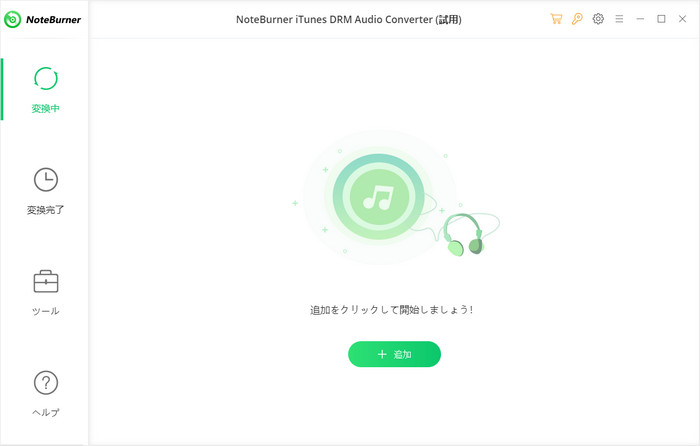
Step2メイン操作画面の真ん中にある「追加」ボタンをクリックして音楽の追加ウィンドウを開きます。
すると、iTunes ライブラリ全体が読み込まれる画面が表示されますので、その中から変換したい Apple Music の曲を選択してから、「確認」をクリックします。
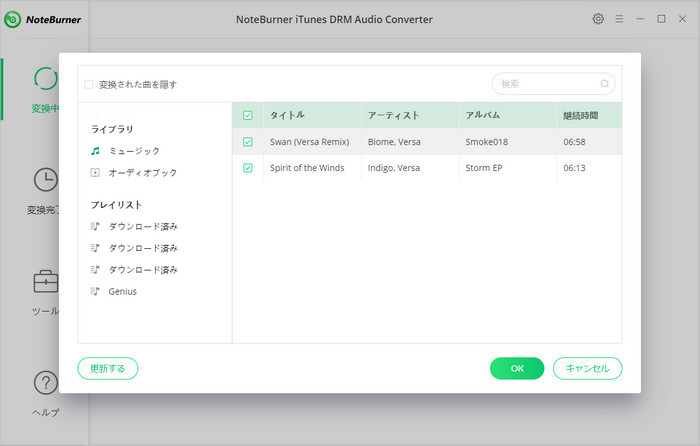
ご注意:Mac 版を利用される場合、事前に Apple Music から曲や、アルバム、プレイリストをローカル PC にダウンロードすることが必要です。ダウンロードされていない曲は 追加ウィンドウに表示されません。製品についてよくあるご質問は、NoteBurner Apple Music Converter の FAQ を参照してください。
Step3そして、右上隅にある歯車のようなアイコンをクリックして設定ウィンドウを開きます。
出力形式を MP3 に選択します。変換モードを「録音モード」に選択します。出力品質を 320kbps に選択します。
出力ファイル名を改名することもできますし、「出力フォルダを整理」によって、出力した曲をアーティストや、アルバム、アーティスト/アルバム、アルバム/アーティストごとに保存することも可能です。お好みによって選択すればよいです。設定が完了すると、ウィンドウを X します。
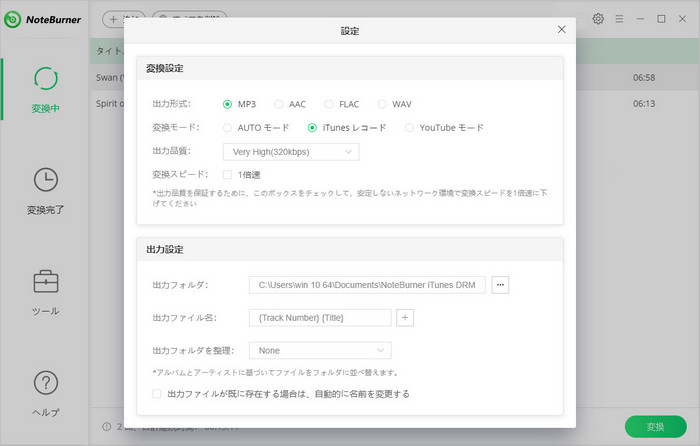
Step4下部の「変換」ボタンをクリックして変換を開始します。すると、自動的に曲の変換作業が行われます。Windows 版では変換スピードが10倍速となっておりますので、完了までしばらく待ちましょう。
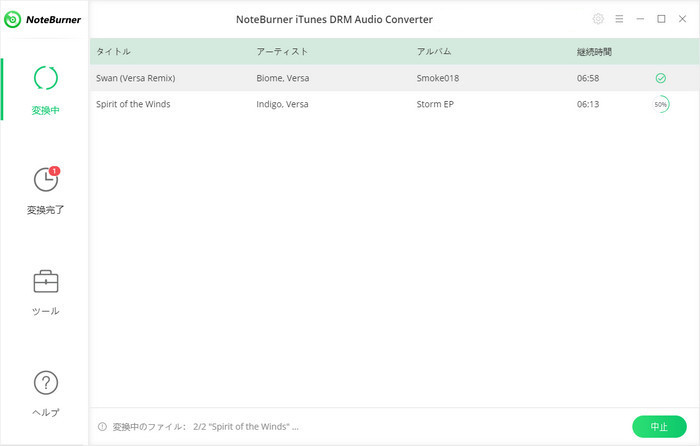
あと、変換された Apple Music の曲を家族のほかのパソコンや Mac と共有するには、USB メモリを使うか、メールに添付して送信するか、Dropbox やグーグルドライブのようなクラウドストレージを使うか、方法は色々とあります。また、変換された Apple Music の曲を iPhone、Android スマホ、PSP、ウォークマン、MP3 プレーヤーなど任意の端末と共有するには、USB ケーブルで PC から転送するか、専門のデータ転送ソフトを使って転送するか、様々なやり方もあります。ニーズに応えて適当な方法を選んでください。
Apple Music ファミリーメンバーシップの登録・共有方法と、家族最大6人までの利用上限を突破して、Apple Music の曲を家族全員(6人以上も可能)と共有する方法についてのご紹介は以上になります。Apple Music 関連記事をもっと読む
Apple Music を家族2人以上が使えば、ファミリーメンバーシップが本当にお得です。家族で一緒に音楽を楽しむには、是非ファミリーメンバーシップを利用してくださいね。
そして、NoteBurner Apple Music Converter を併用することで、Apple Music を PSP、ウォークマン、MP3 プレーヤーなど任意の端末で利用でき、さらに、最大6名までの利用上限を突破することもできます。さあ~、NoteBurner Apple Music Converter を使い始め、Apple Music を存分に楽しんでください。
NoteBurner Apple Music Converter 使った上で、気に入れば購入することもできます。ライセンスは1,980円で、アルバム1枚分程度ですので、値段は高くないと思います。
最後までお読み頂き、誠にありがとうございます。

徹底解説!Apple Music 「項目は使用できません」、「この項目は再生できません」の原因・解決策
【解決】Apple Music ダウンロードできない曲がある時の対処法
Apple Music を使い始めたら iTunes で同期ができなくなった時の対処方法
「この曲は現在、この国または地域では再生できません。」と表示され、Apple Music で曲が聴けなくなった場合への対処法